
Eu jogo Windows relaxar e depois de um longo dia sentado na frente de um computador, jogar com teclado e mouse simplesmente não funciona para mim. Quero usar um DualShock4 nos jogos da minha biblioteca Steam, mas o DS4 não funciona de forma nativa. Uma solução rápida que permite usar o touchpad DualShock4 em Windows faz muito sentido. Vamos ver como usar o touchpad do controlador DS4 no Windows.
Os gestos do touchpad nos jogos PS4 nunca foram alcançados e eu quase nunca o uso. No entanto, faz todo o sentido usá-lo com Windows como eu seria capaz de alternar perfeitamente entre jogar e navegar Windows. Jays2Kings desenvolveu o utilitário DS4Windows para remapear as teclas do controlador Windows mas eu só quero usar o Touchpad para controlar o cursor.
Emparelhar o controlador PS4 com Windows
Primeiro, emparelharemos e conectaremos o controlador DS4 ao Windows computador. Vá para as configurações clicando no botão Configurações no canto inferior esquerdo no menu Iniciar.
Leia também: Como conectar e mapear o controlador PS4 para a TV Android?
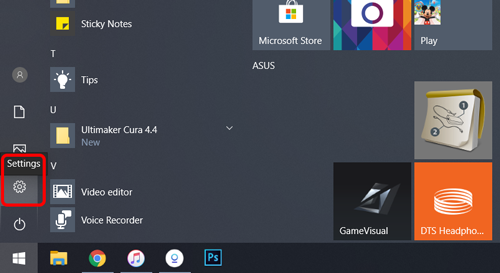
Clique em "Dispositivos" para abrir as configurações de dispositivos, aqui podemos gerenciar todos os dispositivos e adicione o controlador DS4 via Bluetooth.
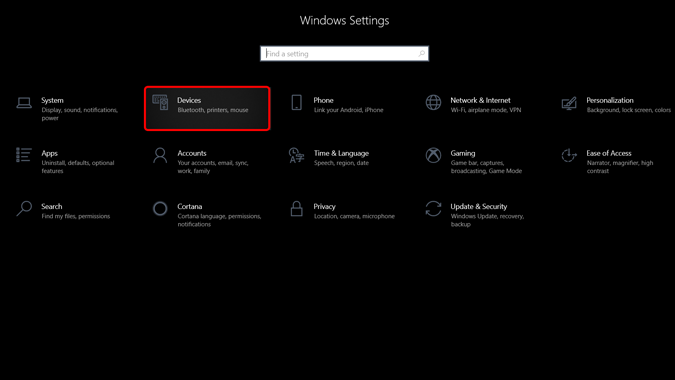
Clique no botão + para adicionar um dispositivo Bluetooth, seu computador começaria a procurar dispositivos Bluetooth prontos para o emparelhamento. Agora seria um bom momento para Coloque o seu controlador DS4 no modo de emparelhamento. Mantenha pressionado o botão PS + SHARE simultaneamente. Quando a luz do controlador começa a pulsar em branco, significa que o controlador está no modo de emparelhamento.
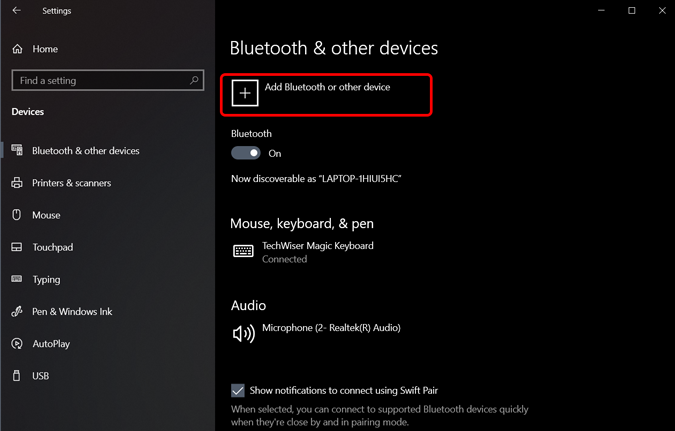
Leia: Como conectar o AirPods ao PS4 (ou qualquer fone de ouvido Bluetooth)
Apareceria na lista do seu computador. Clique em "Controlador sem fio" para iniciar o processo de emparelhamento.
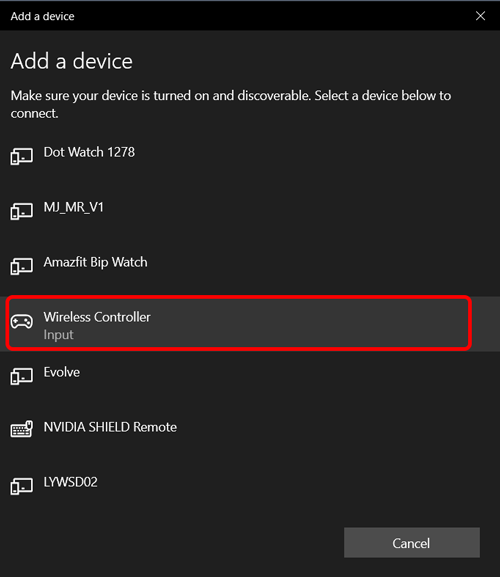
A luz do seu controlador mudaria para uma cor sólida e pararia de pulsar ou piscar. Isso significa que seu controlador está emparelhado e você pode usá-lo com aplicativos suportados, mas se você tentar usar o touchpad, ele não fará nada.
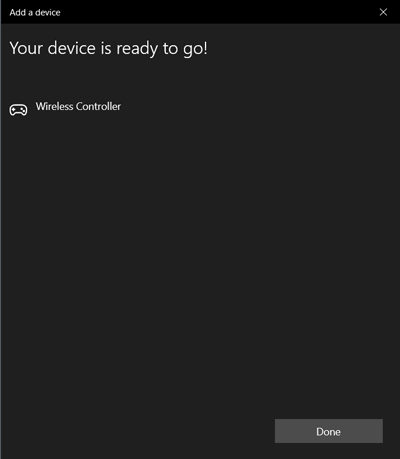
Precisa Ler: Como Jogar PS4 no Laptop Sem Reprodução Remota
Instale o DS4Windows
Em seguida, faremos o download do utilitário DS4Windows no computador. Comece baixando o programa da página do Github, clicando neste link.
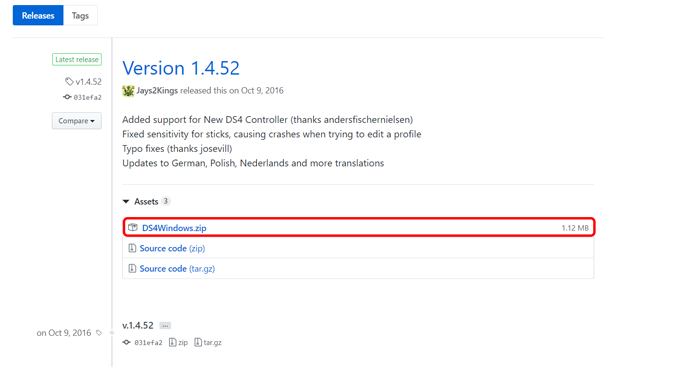
Instale o utilitário no seu computador. A configuração é bastante simples e não deve demorar mais do que alguns minutos. Depois disso simplesmente execute o DS4Windows e você deverá ver as informações do controlador na tela.
Para adicione o suporte do touchpad, editaremos o perfil do controlador DS4, clique no botão editar para abrir as opções de perfil.
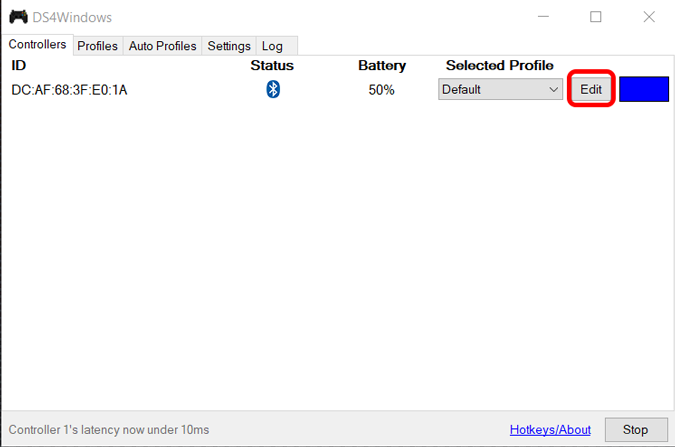
Ative a opção "Use as Mouse" sob a imagem do controlador DS4. Agora você pode controlar o cursor do seu Windows computador usando o touchpad DS4. Fácil né? Simplesmente salve as configurações clicando no botão Salvar na parte superior.
você pode controlar o cursor do mouse deslizando o dedo no touchpad usando um dedo. O botão direito do mouse pode ser simulado pressionando o touchpad usando dois dedos. O cursor se move rapidamente nas configurações padrão, mas você pode ajustar a sensibilidade do movimento do cursor ajustando o parâmetro slide.
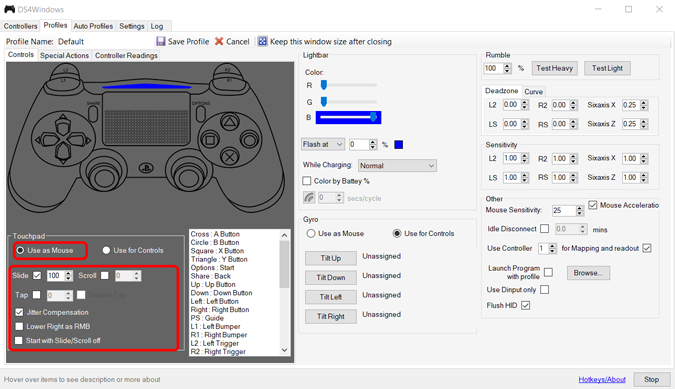
O DS4Windows pode personalizar tudo no controlador, desde a cor do LED até a intensidade do ruído. Você pode até remapear as teclas PS4 para executar uma macro. Se você quiser personalizar ainda mais as teclas do controlador, clique na tecla DS4 desejada no aplicativo DS4Window. Ele mostraria todas as teclas e botões que podem ser mapeados para ele.
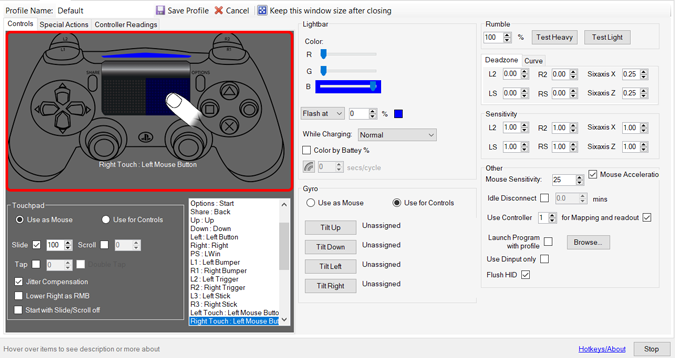
Por exemplo, eu queria que a tecla SHARE no DS4 simulasse uma Windows pressionar o botão. Eu posso simplesmente escolher isso na lista de opções e o DS4 simulará o Windows sempre que pressiono o botão SHARE. Arrumado.
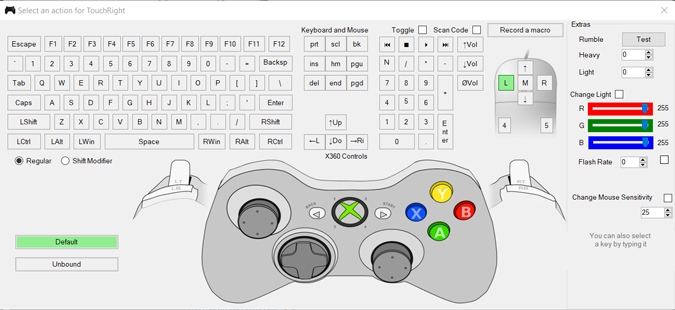
É tudo o que você precisa fazer para usar o touchpad DS4 no Windows. O DS4Windows é um utilitário poderoso, destinado a jogadores que desejam maximizar a funcionalidade do DS4, mas serve bem ao meu objetivo. Se você também quiser usar o touchpad para controlar o cursor Windows então este é o método mais fácil. O que você acha? O uso de um controlador DS4 para navegar em um computador faz sentido? Deixe-me saber nos comentários ou iniciar uma conversa comigo no Twitter.
Confira as melhores alternativas do DS4Windows para Windows

Add comment